Hogyan változtassuk meg akkora, mint egy festék, vagy a festék nettó
Hogyan változtassuk meg a kép méretét a Paint vagy festék Net
Ehhez készített képet egy digitális fényképezőgép, egy mobil eszköz, más fényképezni eszközöket kell csökkentett méretű, vagyis például a hangerő 5 megabyte képfájlt megkapja a kimenet 2 MB miniatűr kép minőségének romlása nélkül.
Ezt meg lehet tenni mind a beépített Windows Paint program segítségével teljesen ingyenes festék Net, amelynek meg kell kezdeni, hogy töltse le és telepítse a számítógépére.
Csökkentse a képek méretét Microsoft Paint.
Hogyan lehet csökkenteni a képméret, a standard Paint programot, amely az alapértelmezett minden Microsoft Windows rendszerben.
Az asztalon kattintson a Start - Programok - Kellékek - a festék, hozzon létre egy parancsikont az asztalon, így gyorsan hozzáférhet, ha a tanfolyam fogja használni a programot többször rövid ideig.
Erre a célra, a Paint jobb klikk menü opciót a felugró menüből válassza ki a menüpont küldése - Asztal (parancsikon létrehozása).
Menj a mappát, ahol a digitális fényképek, válassza ki a megfelelő, jobb klikk, menj a menüpont Open with - Festék, kiválasztás megerősítéséhez.
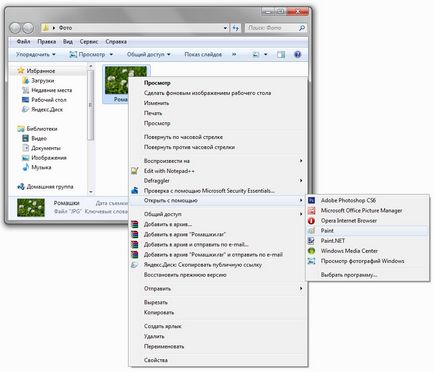
Nyissa meg a fő ablakban a program Szín, ahol láthatjuk a kép eredeti méretét.

Átméretezni a képet kisebbre, el kell mennie, hogy a lehetőséget az [Átméretezés] a pop-up ablak, hogy módosítsa a jelet az érdeklődés a pixel kényelmét.

A példában a kép a mérete vízszintes 4000 pixel függőleges 2649 pixel.

Például, hogy változtatni a méretét, írja vízszintes 915 képpont egy beállított kullancs [arányok] automatikusan helyettesíti a helyes képarány függőleges 605 pixel, akkor kattintson az [OK] gombra.

Kicsinyített mása, hogy azonnal fel példaként.

Továbbra is most, hogy megmentse az átméretezett kép, akkor kattintson a bal oldali menüben opció (lásd az alábbi képen).
Vigye a kurzort a [Save as], majd válassza ki a formátumot, és kattintson a jobb hajlamosak a digitális fotók [JPEG] formátumban. Ha meg kell menteni egy mappába az eredeti fotót, biztos, hogy nevezze át a fájlt, amely felváltaná egy meglévőt.

Minden készen áll. A kép mérete csökken, mind a méret és a állományhoz.

Kattintson a jobb gombbal mind a fényképeket egyesével, válassza ezen a ponton [tulajdon], és hasonlítsa össze a fájlméretet előtt és után a változás.
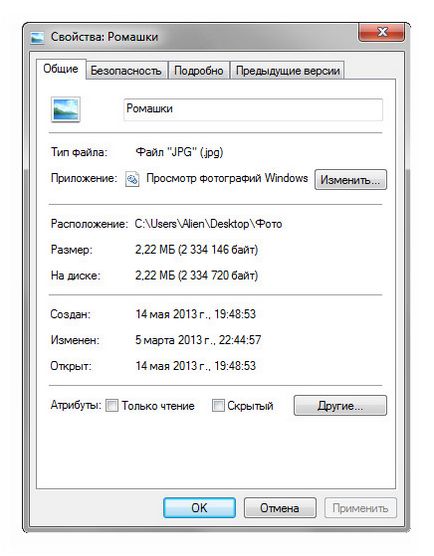
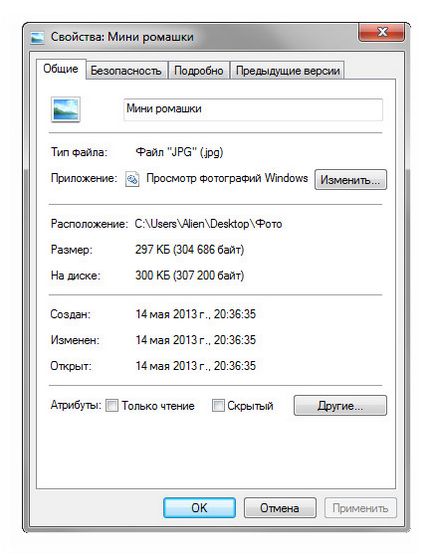
Csökkentse a képek méretét Microsoft Paint Net.
Hogyan kell telepíteni a Microsoft Paint Net.
Az első lépés az, hogy letölthető festék Net programot, és telepítse a linkre kattintva kattintunk Paint.NET v3.5.10 köröztek a piros.
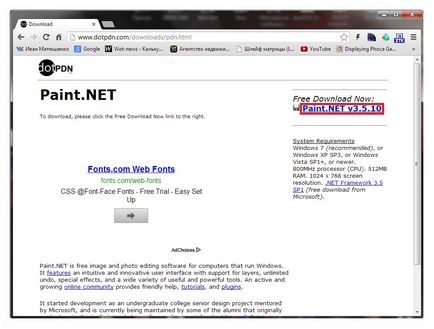
Letöltése zip archívum a program az asztalon, majd nyissa meg dupla kattintással az egér gombját.
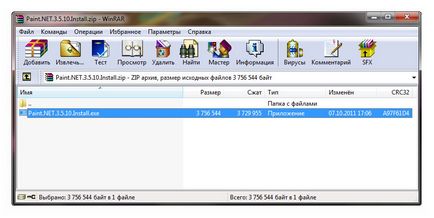
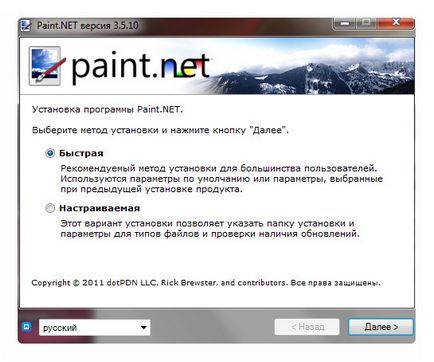
Egyetértünk abban, hogy a kínálat a választás [Elfogadom], majd a [Tovább] gombra.
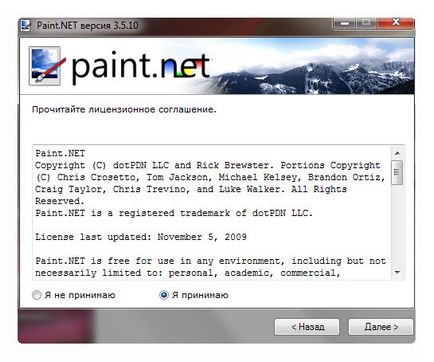
Várjuk a végén a program telepítését.
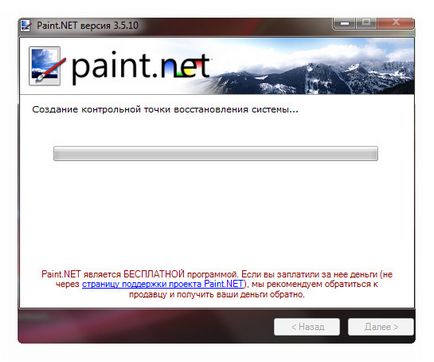
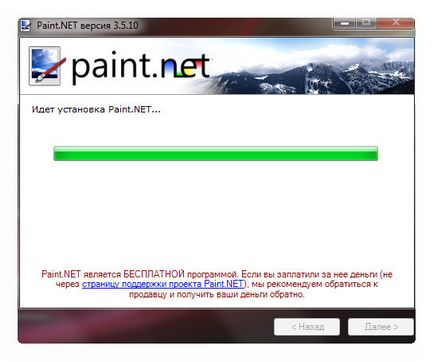
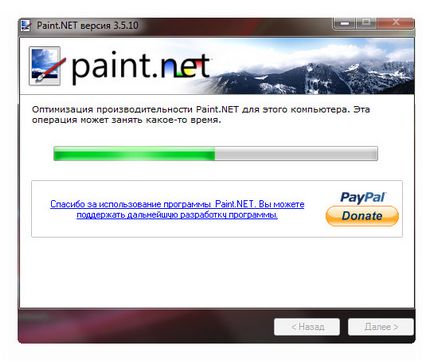
A telepítés befejeződött, hagyja bejelölve a Start Festék NET és kattintson a [Befejezés] gombra.
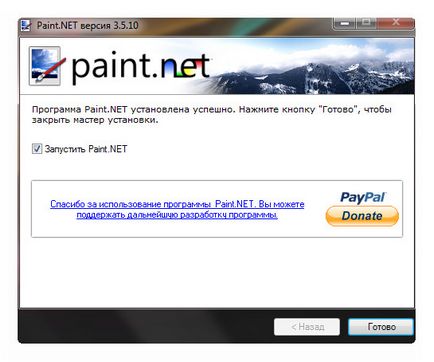
Indítása után a fő program ablak.
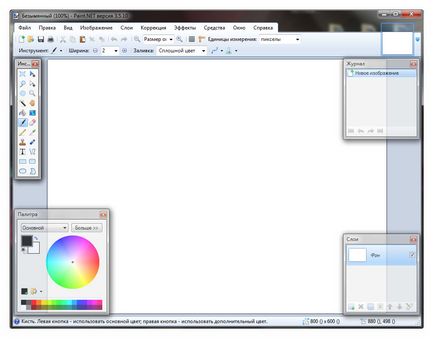
Ha módosítani szeretné a kép méretét a Paint Net, akkor korrigálni kell a grafikus fájlt Kattintson a jobb egérgombbal, hogy előhívja a felbukkanó menüt és válassza a [Megnyitás] további [Paint.NET].
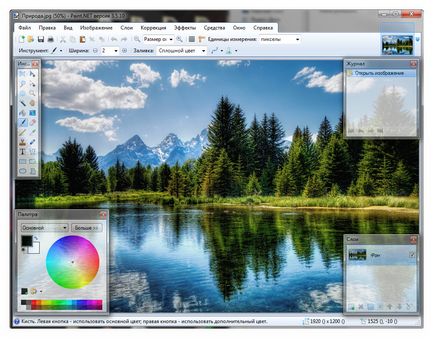
Ezután menj a lap [Image], és válassza ki a [Átméretezés].
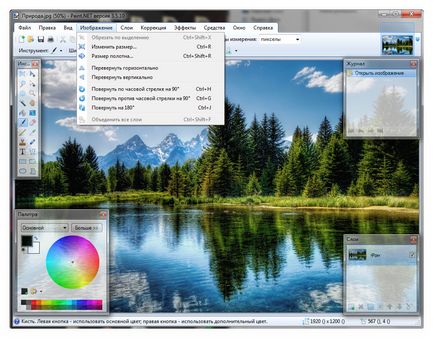
Kezdetben a kép felbontás 1920 pixel széles és 1200 képpont magas, egy 1,15 MB fájlméret megváltoztatása után például a szélessége 800 pixel, hogy az arányok automatikusan 500 pixel magas a fájl méretét, miután a mentés 410 KB, akkor kattintson az [OK ] a változásokra.
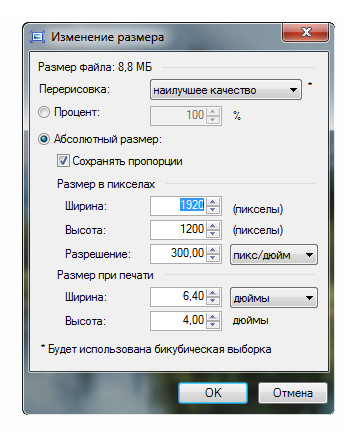

Minden, ami maradt, hogy nem csak, hogy mentse a munkáját, tartósítási mód a menüben a [File] menüből válassza a [Mentés] helyett a meglévő grafikus nagyobb fájlokat kisebb, vagy a [Mentés] létrehozni egy második képfájl nincs hatással az eredeti.

Miután kiválasztotta, egy ablak jelenik meg a lehetőséget, hogy módosítsa a képminőség, Quality csúszka segítségével becsülje alá a kép minőségét megváltoztatása nélkül a kép felbontása, amely bizonyos mértékben csökkenti a fájl méretét.
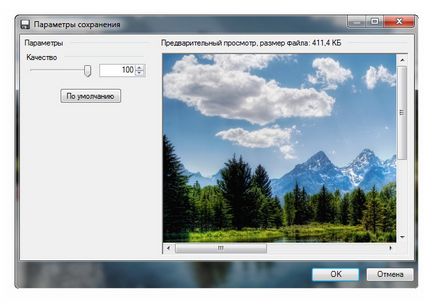
Remélem az információ hasznos bydet aki realties.